DataWorks支持您根据业务需要,将页面待解决的治理项问题以通知的形式,通过系统提示、邮件、钉钉群消息等发送给指定人员,方便及时查看并处理。本文为您介绍如何创建定期通知。
使用限制
进入通知设置页面
进入数据治理。
登录DataWorks控制台,切换至目标地域后,单击左侧导航栏的,在下拉框中选择对应工作空间后单击进入数据开发。
单击顶部菜单栏左侧的
 图标,选择。
图标,选择。
单击顶部菜单栏的配置管理,在配置管理页面的左侧导航栏单击,进入通知设置页面。
您还可以进入,单击右上角的
 图标,快速进入通知设置页面。
图标,快速进入通知设置页面。
新增定期通知
您可以在通知设置页面,您可以根据需求选择待治理项问题的通知视角并新增定期通知。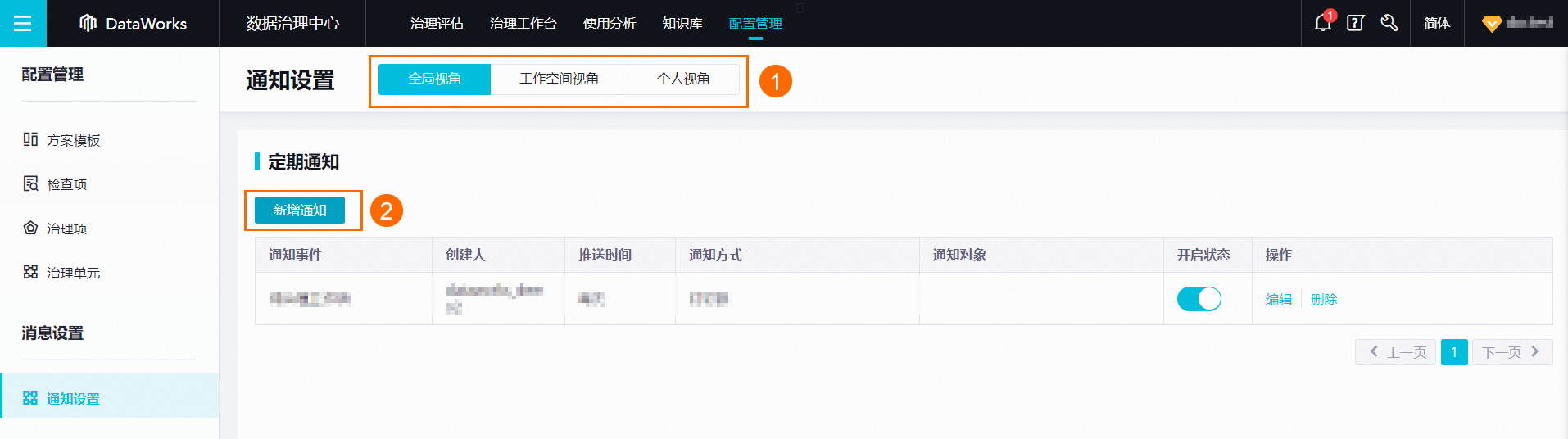
选择待治理项问题的通知视角。
您可以根据需求选择全局视角、工作空间视角或个人视角新增定期通知。
全局视角:您可以为目标租户下所有DataWorks工作空间的待解决治理项问题新增定期通知。
工作空间视角:您可以为当前登录账号(作为空间管理员)所在的目标工作空间下的待解决治理项问题新增定期通知。在该视角下,您可以在工作空间列表中选择发送通知的工作空间。
 说明
说明阿里云主账号和拥有AliyunDataWorksFullAccess权限的RAM用户可以选择所有工作空间。
个人视角:用于为当前登录账号名下(即治理项问题责任人为当前登录账号)的待解决的治理项问题新增定期通知。
单击新增通知,配置定期通知的基本属性。
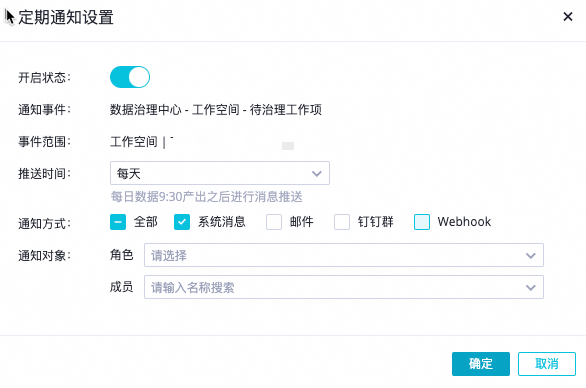
参数
说明
开启状态
单击按钮开启或关闭定期通知。
通知事件
支持对页面待解决的治理项问题进行事件通知。
事件范围
根据选择的视角不同,通知的事件范围不同。
全局视角默认对目标租户下所有DataWorks工作空间的待解决治理项问题进行通知。
工作空间视角默认对当前登录账号作为空间管理员的目标工作空间下的待解决治理项问题进行通知。
个人视角:用于对当前登录账号名下(即治理项问题责任人为当前登录账号)的待解决治理项问题进行通知。
推送时间
您可以根据需要选择通知的推送时间规则,系统会在推送日当天的数据产出后的下一个整点进行消息推送,一般为上午10:00。
说明目前支持在工作日(周一至周五)进行消息推送。
通知方式
支持系统消息、邮件、钉钉群消息或WebHook的方式,将通知发送给指定对象。
选择系统消息时,您需要前往页面进行查看。
选择钉钉群消息时,您需要配置钉钉机器人,详情请参见:场景实践:发送报警消息至钉钉群。
通知对象
支持将待治理问题通知给指定角色或成员。配置后,仅通知对象能收到对应消息。
角色:
全局视角仅可以选择租户所有者、租户管理员角色作为通知对象。
工作空间视角可以选择当前工作空间中创建的角色作为通知对象。
个人视角不支持配置角色。
成员:
全局视角和个人视角下,您可以选择当前租户下的RAM用户作为通知对象。
工作空间视角下,您可以选择当前工作空间中的成员作为通知对象。工作空间成员的添加方法请参见添加空间成员并管理成员角色权限。
管理通知。
您可以对已创建的通知事件进行编辑、删除、开启/关闭等操作。删除或关闭通知事件后,系统将不再发送相应的通知消息给用户。
查看通知详情。
配置完成后,您将会收到相关的待解决治理项问题通知,通知内容包括待治理项总览及计算、存储、研发等重点关注维度的治理项详情,具体统计指标包括:
待治理总览:待治理问题总数、涉及数据表总数、涉及任务总数。
重点关注维度:
计算:问题总数、涉及任务数、消耗CU、TOP治理项(问题数)。
存储:问题总数、涉及数据表、消耗存储、TOP治理项(问题数)。
研发:问题总数、涉及任务数、涉及数据表、TOP治理项(问题数)。
说明如果对应重点关注维度下没有问题,则通知中不会包含该维度的统计信息。如果待解决治理项为0,则不会发送消息通知。